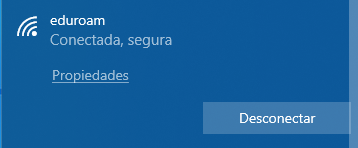Instalación de eduroam CAT en Windows
Una vez descargado el instalador adecuado para su versión de sistema operativo, puede consultar esta documentación sobre la configuración del acceso a la red wifi eduroam.
Por favor, tenga en cuenta que es posible que las pantallas varien ligeramente entre distintas versiones del sistema. Puede que su ordenador y/o antivirus le indique que no puede verificar el software a instalar o le pregunte si está seguro de que quiere instalarlo. Acepte siempre estos avisos, al tratarse de un software seguro.
Tras iniciar el instalador, éste le presentará una pantalla de bienvenida, en la que debe hacer click en Siguiente.
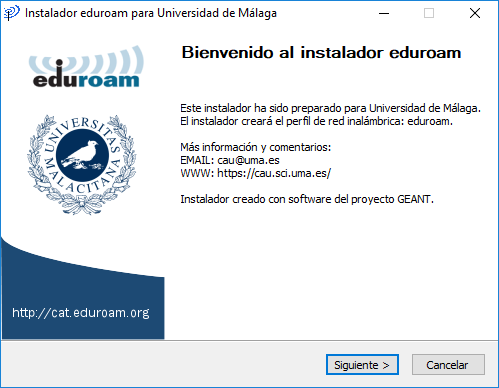
A continuación, le indicará que esta instalación solamente es válida para la Universidad de Málaga. Acepte el mensaje y pasará a la instalación del perfil de eduroam en su sistema.
Pulse Finalizar. En algunas versiones mas antiguas de Windows, a veces hemos visto que no se muestra este mensaje y simplemente concluye la instalación normalmente.
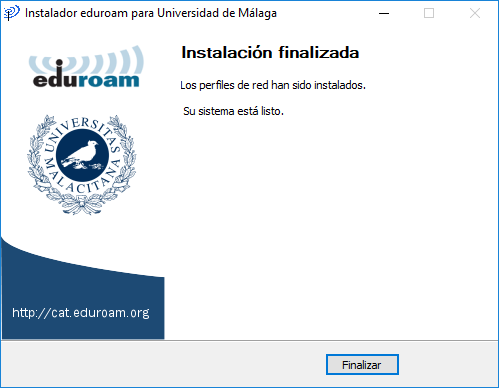
Una vez en el escritorio, pulse el icono de la wifi para ver la lista de redes inalámbricas, seleccione eduroam y pulse en Conectar
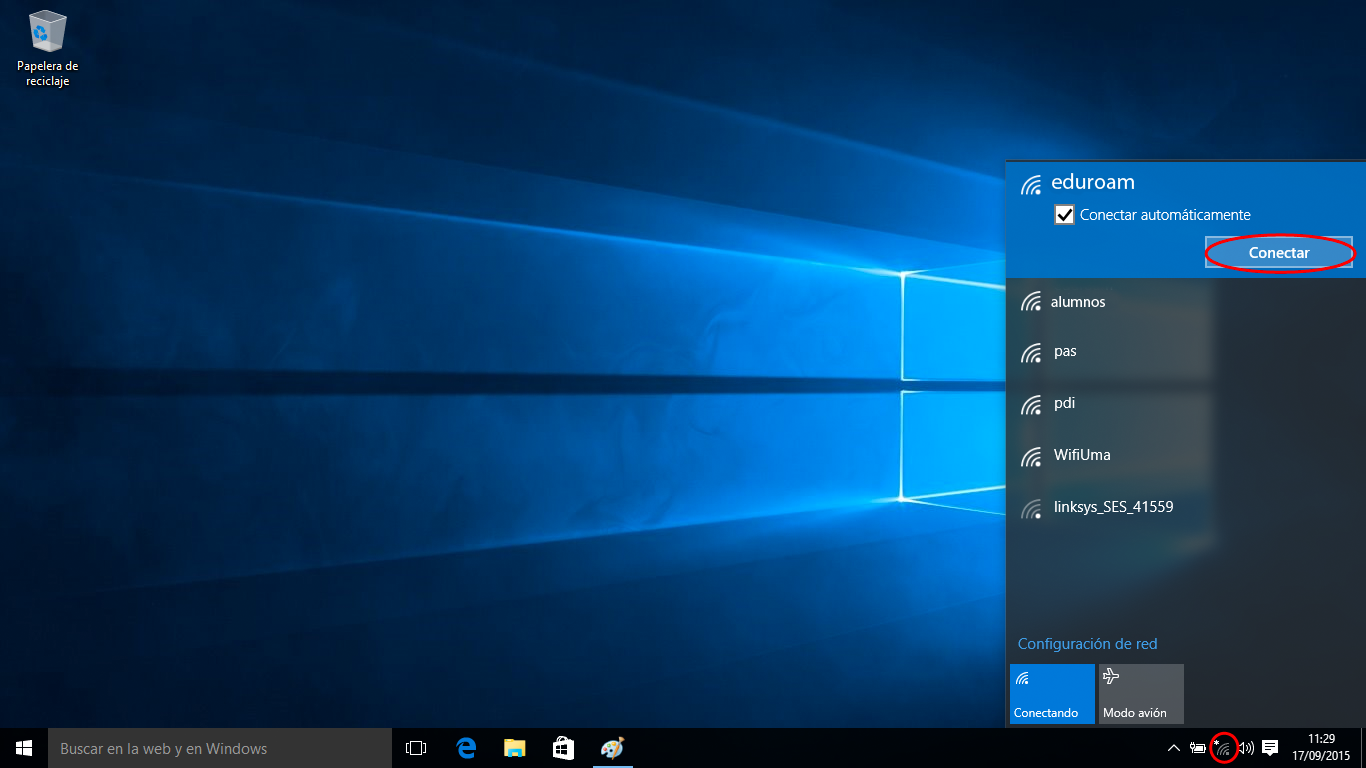
Inmediatamente le solicitará sus credenciales de usuario como miembro de la UMA, tras lo que deberá pulsar Aceptar.
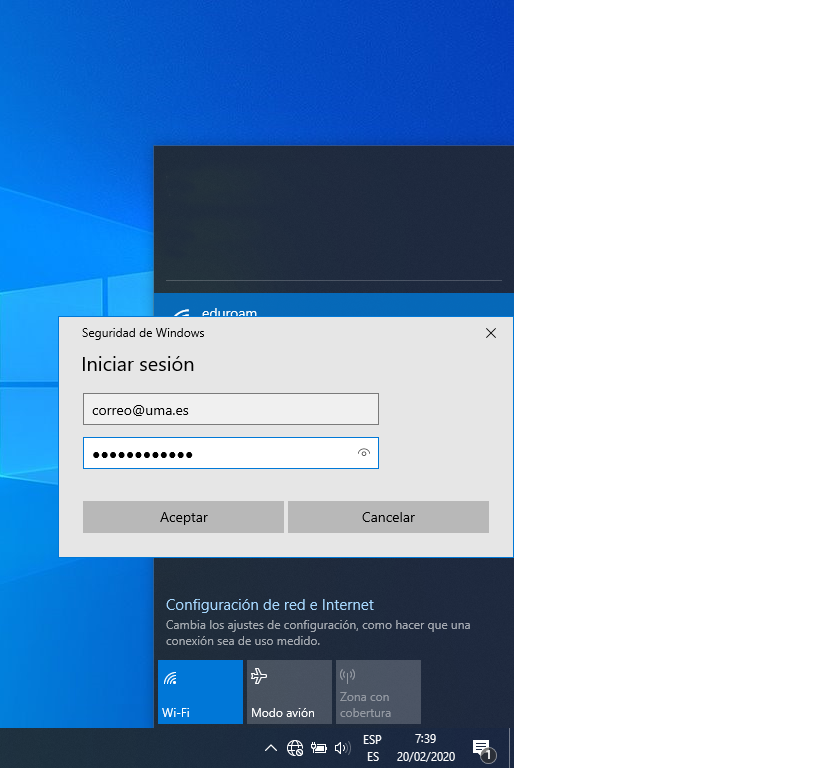
Ya estaría conectado correctamente a la red eduroam.